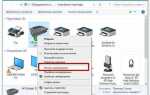Пользователи ноутбуков и ПК Lenovo часто сталкиваются с навязчивыми иконками Lenovo Vintage, которые появляются на рабочем столе и панели задач. Эти элементы предназначены для быстрого доступа к фирменным утилитам, но в большинстве случаев оказываются ненужными и мешают работе. Удалить их стандартными средствами Windows не всегда удаётся, поэтому требуется выполнить дополнительные действия.
Чтобы отключить иконки Lenovo Vintage, сначала проверьте автозагрузку. Откройте Диспетчер задач (Ctrl + Shift + Esc), перейдите во вкладку «Автозагрузка» и найдите процесс, связанный с Lenovo Vintage. Если он присутствует, отключите его и перезагрузите систему.
Если значки продолжают появляться, проверьте установленные приложения. Перейдите в «Приложения и возможности» (Win + I → Приложения) и удалите все программы Lenovo, связанные с Vintage. В некоторых случаях потребуется деинсталляция Lenovo Vantage, если функции персонализации системы не используются.
Дополнительно можно отключить сервисы Lenovo через Службы Windows. Нажмите Win + R, введите services.msc и найдите соответствующий процесс. Остановите его и измените тип запуска на «Отключена».
После выполнения этих шагов иконки Lenovo Vintage исчезнут, и система станет чище от ненужных элементов.
Что такое Lenovo Vintage и зачем оно добавляет иконки?
- Автоматически отслеживает доступные обновления BIOS, драйверов и фирменных утилит.
- Предоставляет быстрый доступ к настройкам энергосбережения и диагностики.
- Добавляет на рабочий стол иконки для быстрого запуска Lenovo Vantage и других инструментов.
Иконки могут появляться после обновлений системы или при первом запуске программы. Они выполняют функцию ярлыков для:
- Открытия Lenovo Vantage.
- Запуска диагностики системы.
- Перехода к инструментам управления батареей.
Для многих пользователей эти элементы оказываются ненужными, загромождая рабочий стол. Их можно отключить через настройки Lenovo Vantage или удалить вручную.
Способы удаления иконок без удаления программы
Lenovo Vintage добавляет ярлыки, которые могут засорять рабочий стол или меню «Пуск». Их можно убрать, не затрагивая саму программу.
- Удаление ярлыков вручную: Перейдите в папку
C:\Users\%USERNAME%\DesktopилиC:\ProgramData\Microsoft\Windows\Start Menu\Programs, найдите значки Lenovo Vintage и удалите их. - Скрытие через свойства: Кликните правой кнопкой на иконку, выберите «Свойства», установите атрибут «Скрытый».
- Настройка автозагрузки: Откройте «Диспетчер задач» (Ctrl + Shift + Esc), перейдите во вкладку «Автозагрузка» и отключите Lenovo Vintage, если он создаёт ярлыки при запуске.
- Изменение параметров программы: Запустите Lenovo Vintage, проверьте настройки – возможно, там есть опция отключения отображения значков.
- Использование реестра: Откройте редактор реестра (Win + R →
regedit), перейдите вHKEY_LOCAL_MACHINE\SOFTWARE\Microsoft\Windows\CurrentVersion\Runи удалите запись, относящуюся к Lenovo Vintage.
После удаления значков рекомендуется перезагрузить компьютер, чтобы убедиться, что они не появляются снова.
Настройки Lenovo Vintage: где искать параметры отображения?
Для изменения параметров отображения иконок Lenovo Vintage на компьютере, нужно использовать встроенные в систему инструменты. Начнем с поиска нужных настроек в панели управления.
1. Панель управления Lenovo – это первое место, где следует искать параметры отображения. Откройте меню «Пуск», введите «Lenovo Vantage» в строку поиска и выберите соответствующий результат. В этом приложении перейдите в раздел настроек отображения, где можно настроить как внешний вид иконок, так и поведение интерфейса.
2. Настройки Windows также играют важную роль. Чтобы изменить отображение иконок, откройте «Параметры» через меню «Пуск», затем перейдите в раздел «Персонализация». Здесь можно настроить размер иконок на рабочем столе, изменить шрифты и другие параметры визуального оформления.
3. Утилита Taskbar Settings в операционной системе позволяет настраивать иконки, отображаемые на панели задач. Для этого достаточно щелкнуть правой кнопкой мыши по панели задач, выбрать «Настройки панели задач», и в разделе «Область уведомлений» управлять иконками, их видимостью и поведением.
4. Настройки графического драйвера также влияют на отображение элементов интерфейса. В зависимости от используемой видеокарты, вы можете использовать панель управления графикой, чтобы настроить отображение разрешений, яркости, контраста и других параметров, которые могут влиять на внешний вид иконок Lenovo Vintage.
5. Установленные темы и скины в Lenovo Vantage могут изменять внешний вид интерфейса, включая иконки. Важно помнить, что для применения темы потребуется перезагрузка, чтобы все изменения отразились на экране.
Рекомендуется также проверять наличие обновлений драйверов и программного обеспечения, так как новые версии часто исправляют баги и оптимизируют работу отображения иконок. Это можно сделать через «Параметры» Lenovo Vantage или через стандартный обновлятор Windows.
Редактирование реестра Windows для скрытия иконок
Для скрытия иконок Lenovo Vintage на рабочем столе с помощью реестра Windows необходимо внести изменения в системный реестр. Это позволяет скрыть определённые элементы интерфейса, включая специфические иконки. Следуйте этим шагам:
1. Нажмите Win + R и введите regedit в диалоговое окно «Выполнить», чтобы открыть редактор реестра.
2. Перейдите в следующий раздел реестра:
HKEY_CURRENT_USER\Software\Microsoft\Windows\CurrentVersion\Explorer\HideDesktopIcons
3. В этом разделе реестра создайте новый параметр DWORD. Для этого кликните правой кнопкой мыши на правой панели и выберите Создать > Параметр DWORD (32 бита). Назовите его в соответствии с нужной иконкой, например, «LenovoVintage».
4. Установите значение параметра на 1 для скрытия иконки или на 0 для отображения.
5. Закройте редактор реестра и перезагрузите компьютер для применения изменений.
Важно: Внесение изменений в реестр требует внимательности. Неправильные действия могут повлиять на работу системы. Рекомендуется создать точку восстановления перед редактированием реестра.
Удаление Lenovo Vintage: когда это необходимо?
Удаление Lenovo Vintage целесообразно в следующих случаях:
1. Снижение производительности. Процесс Lenovo Vintage может потреблять ресурсы процессора и оперативной памяти, что особенно заметно на слабых или устаревших системах.
2. Ошибки и сбои. Если программа вызывает зависания, конфликты с драйверами или некорректную работу интерфейса, лучше от нее избавиться.
3. Избыточный софт. Многие функции Lenovo Vintage дублируют возможности Windows, делая его ненужным.
4. Упрощение интерфейса. Без Lenovo Vintage рабочий стол будет чище, а системные уведомления – менее загруженными.
5. Повышение конфиденциальности. Некоторые пользователи удаляют программу из-за сбора данных о системе и взаимодействии с серверами Lenovo.
Перед удалением рекомендуется создать точку восстановления системы, чтобы в случае необходимости вернуть программу обратно.
Возможные последствия удаления и способы их устранения

Удаление иконок Lenovo Vintage может привести к потере быстрого доступа к системным утилитам, таким как Lenovo Vantage, обновления драйверов и диагностика оборудования. В некоторых случаях могут исчезнуть предустановленные профили энергосбережения и оптимизации производительности.
Если после удаления возникли проблемы с настройками системы или доступом к функциям Lenovo, попробуйте восстановить Lenovo Vantage через Microsoft Store. После установки перезапустите компьютер и проверьте работоспособность утилиты.
Если пропали драйверы или перестали работать фирменные функции, загрузите их с официального сайта Lenovo, указав модель устройства. После установки выполните перезагрузку.
При невозможности вернуть функциональность стандартными методами можно выполнить восстановление системы через точку отката Windows. Для этого откройте «Восстановление» в Панели управления, выберите последнюю рабочую конфигурацию и следуйте инструкциям.
Как предотвратить повторное появление иконок в будущем?
Чтобы иконки Lenovo Vintage не появлялись снова после их удаления, необходимо устранить причины их автоматического восстановления. Это связано с фоновыми процессами Lenovo, службами и встроенными программами.
Отключение предустановленного ПО Lenovo
Откройте Панель управления → Программы и компоненты и найдите приложения с названием Lenovo Vintage или схожие утилиты от Lenovo. Удалите их. Если программа не удаляется стандартным способом, используйте утилиту Revo Uninstaller или аналогичный инструмент.
Остановка служб Lenovo
Нажмите Win + R, введите services.msc и нажмите Enter. Найдите службы с названием Lenovo, например, Lenovo Service Engine. Остановите их, измените тип запуска на Отключена и примените изменения.
Блокировка фоновых процессов
Откройте Диспетчер задач (Ctrl + Shift + Esc), перейдите во вкладку Автозагрузка. Отключите все элементы, связанные с Lenovo. Затем откройте вкладку Процессы, завершите задачи Lenovo и убедитесь, что они не возобновляются.
Очистка остаточных файлов
Удалите папки, связанные с Lenovo, из каталогов:
C:\Program Files\Lenovo
C:\ProgramData\Lenovo
C:\Users\ВашПрофиль\AppData\Local\Lenovo
Затем откройте Редактор реестра (Win + R, введите regedit), перейдите в HKEY_LOCAL_MACHINE\Software и HKEY_CURRENT_USER\Software. Найдите папки Lenovo и удалите их.
Блокировка обновлений Lenovo
Некоторые программы Lenovo могут загружаться повторно через обновления. Откройте Параметры → Обновление и безопасность → Дополнительные параметры и отключите Автоматическую установку обновлений. Также в диспетчере задач отключите Lenovo Update.
Проверка на вирусы
Некоторые Lenovo-сервисы могут вести себя как навязчивый софт. Проверьте систему антивирусом, например Malwarebytes или AdwCleaner, чтобы исключить скрытые процессы.
После выполнения этих действий иконки Lenovo Vintage не появятся снова.
Вопрос-ответ:
Как отключить иконки Lenovo Vintage, если они появляются после каждой перезагрузки?
Если иконки Lenovo Vintage продолжают появляться после перезагрузки, возможно, их запускает служба или программа в автозагрузке. Откройте «Диспетчер задач» (Ctrl+Shift+Esc), перейдите во вкладку «Автозагрузка» и отключите Lenovo Vintage, если оно там присутствует. Также можно проверить настройки Lenovo Vantage и отключить соответствующую опцию.
Можно ли полностью удалить Lenovo Vintage, чтобы иконки не появлялись?
Да, Lenovo Vintage можно удалить через «Панель управления» → «Программы и компоненты». Найдите Lenovo Vintage в списке установленных программ, выберите его и нажмите «Удалить». Если программа не отображается в списке, попробуйте удалить её через настройки Windows (раздел «Приложения»).
После отключения иконок Lenovo Vintage некоторые функции ноутбука перестали работать. Как их вернуть?
Некоторые функции, такие как регулировка яркости или управление питанием, могут зависеть от Lenovo Vantage. Если после отключения или удаления программы возникли проблемы, попробуйте установить или включить её заново. Также можно проверить, не отключены ли связанные службы в «Конфигурации системы» (Win+R → msconfig).
Можно ли отключить иконки Lenovo Vintage без удаления самой программы?
Да, в настройках Lenovo Vantage можно отключить отображение иконок. Запустите программу, перейдите в раздел настроек и найдите параметр, отвечающий за дополнительные значки. Отключите его и перезапустите компьютер, чтобы изменения вступили в силу.
Как вернуть иконки Lenovo Vintage, если они пропали?
Если иконки Lenovo Vintage исчезли, попробуйте запустить Lenovo Vantage вручную. Если значки не появились, проверьте, включена ли программа в автозагрузке. Также можно попробовать переустановить Lenovo Vantage, скачав последнюю версию с официального сайта Lenovo.